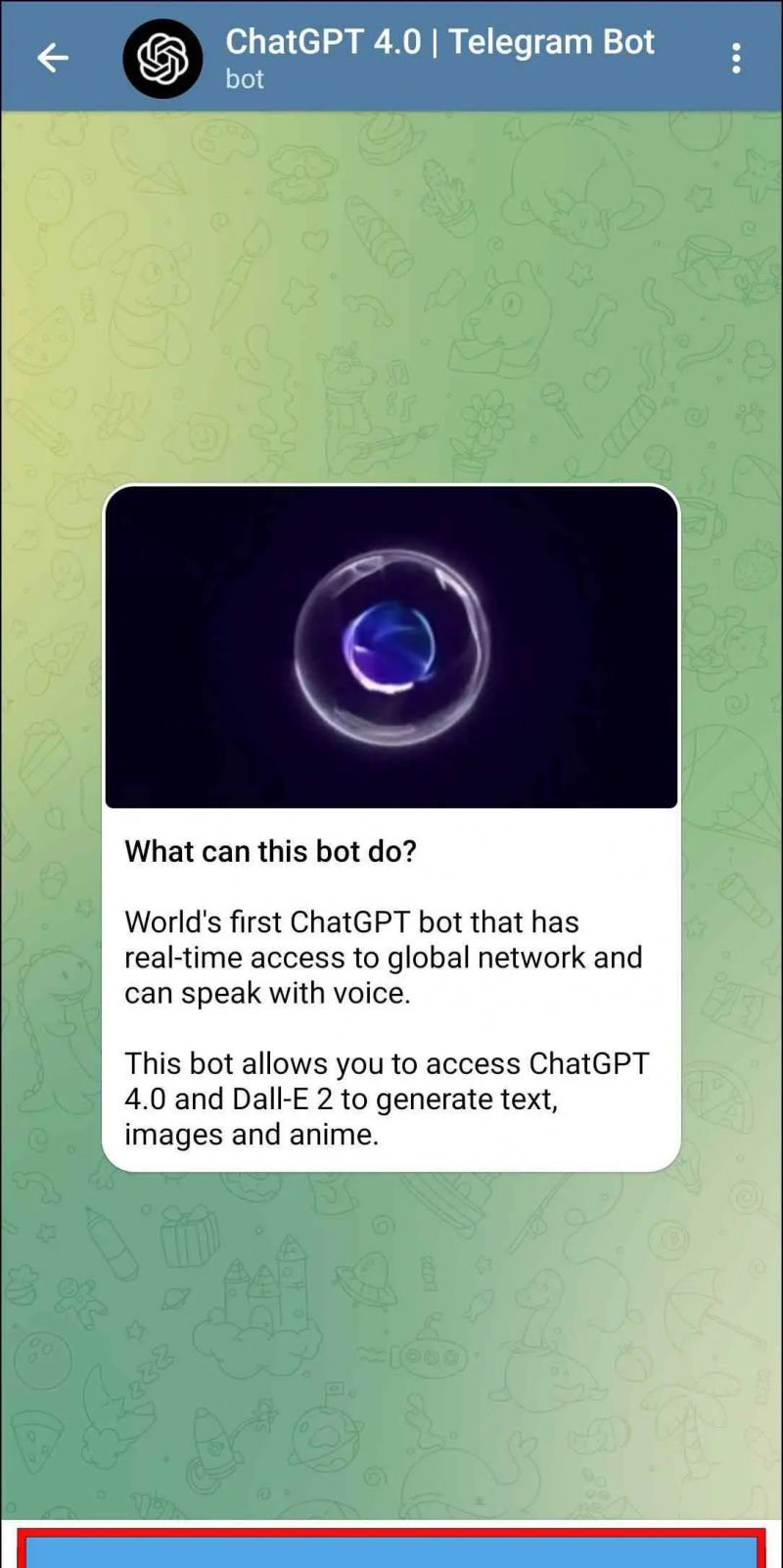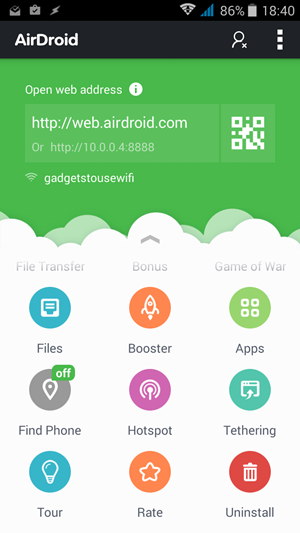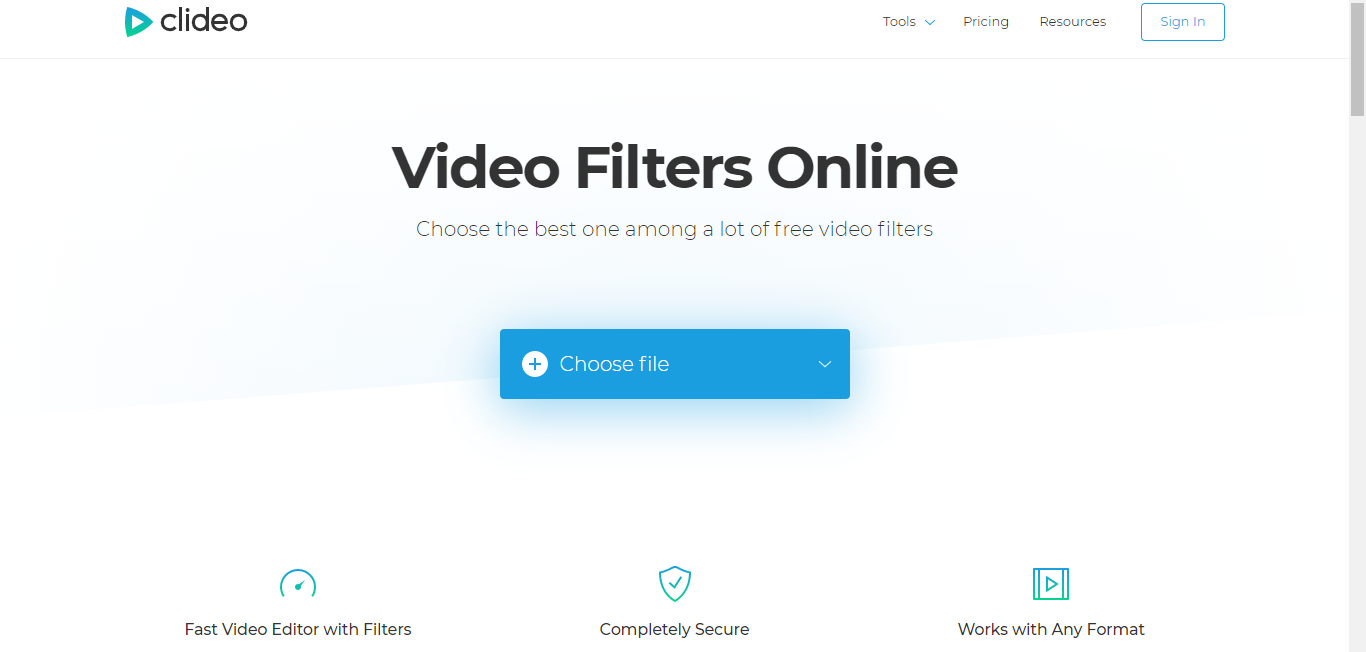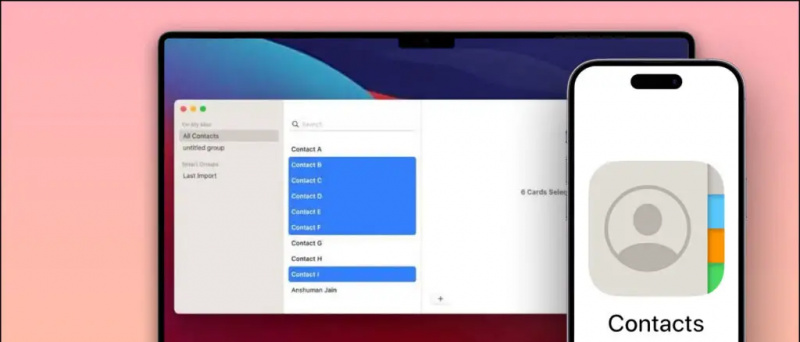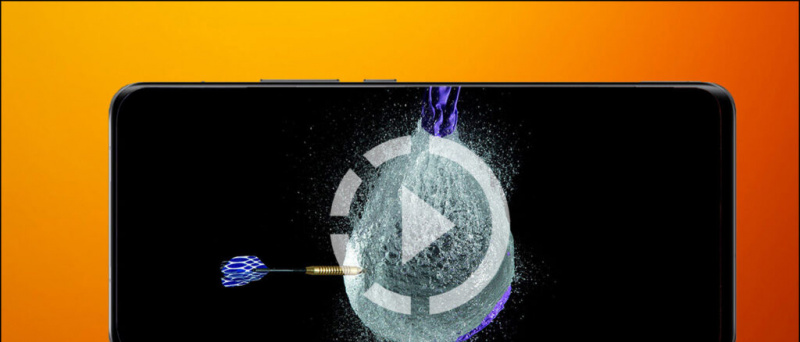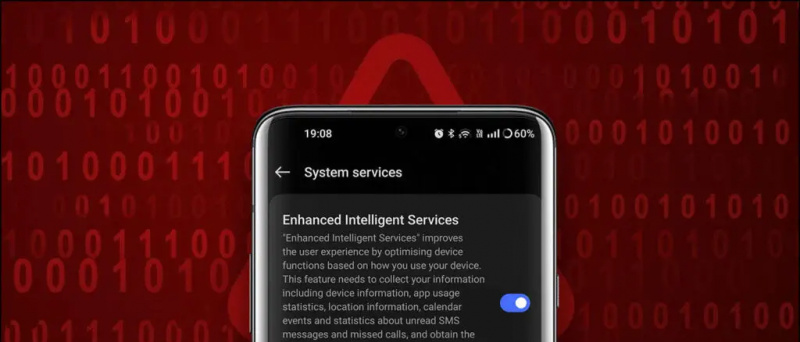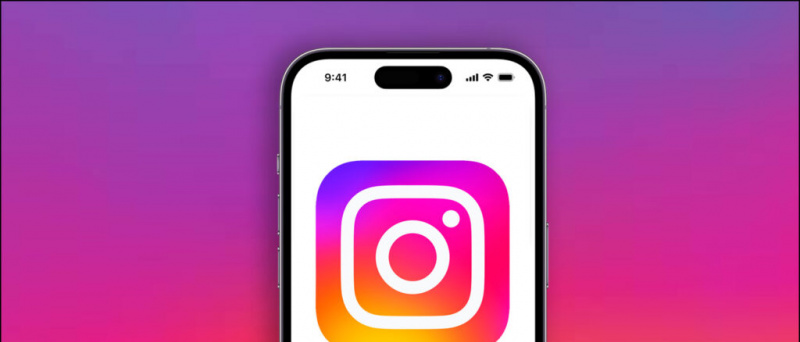Nel tempo dalla sua uscita, ChatGPT si è dimostrato in grado di rispondere anche alle richieste di testo più impegnative. Ma non sarebbe meglio inserire immagini in ChatGPT e poi porre domande basate sull'immagine senza alcuna richiesta? Il modello linguistico di Open AI, aperto a tutti, non può analizzare le immagini nella sua attuale iterazione, ma ci sono soluzioni alternative per questo. Quindi, se desideri utilizzare il chatbot AI con le immagini, continua a leggere mentre discutiamo di cinque modi per caricare immagini su ChatGPT e porre domande al riguardo.
Come caricare immagini su ChatGPT e porre domande
Sommario
La possibilità di inviare immagini a ChatGPT apre diverse nuove possibilità. Puoi, ad esempio, chiedergli di analizzare e scomporre i dati in un grafico complesso o di ottenere un contesto per le immagini. Puoi anche mostrargli una foto e richiedere suggerimenti e modifiche. Queste sono solo alcune delle cose che l'IA può fare con le immagini.
Dato che Open AI ha limitato l'opzione di caricare immagini su ChatGPT solo su ChatGPT 4, abbiamo curato alcuni metodi che ci consentono di fare lo stesso senza attendere ChatGPT 4. Quindi diamo un'occhiata a come puoi inserire immagini su ChatGPT e chiedi di seguire domande in alto.
Metodo 1: utilizzare Visual ChatGPT online
Visual ChatGPT Online ti consente di caricare immagini su ChatGPT e ottenere risultati basati su di esse. Il servizio utilizza Visual ChatGPT che collega ChatGPT con Stable Diffusion e altri modelli Visual Foundation. Ciò consente a ChatGPT di elaborare le immagini e produrre risultati migliori. Tuttavia, c'è ancora qualche margine di errore. Tuttavia, è un metodo utile che puoi provare tu stesso. Segui i passaggi seguenti per utilizzare Visual ChatGPT Online.
1. Innanzitutto, avrai bisogno di una chiave API da OpenAI. Per ottenerlo, vai su questo pagina web .
2. Tronco d'albero In al tuo account Open AI. (Questo è lo stesso account che utilizzi per accedere a ChatGPT)
3. Qui, clicca su Crea una nuova chiave segreta .
4. Successivamente, fai clic sul pulsante Crea chiave segreta .
5. Verrà generata una nuova chiave. Copia questa chiave API e fai clic su Fatto .
6. Ora, visita il Chat visivaGPT online pagina web.
7. Qui, clicca su Inizia gratuitamente .
8. Incolla il Apri la chiave API AI nella casella come mostrato di seguito e fare clic su accedere .
perché i miei contatti google non si sincronizzano
9. Successivamente, fai clic su Caricamento .
10. Seleziona l'immagine memorizzata localmente che desideri utilizzare. Attendi che l'immagine venga caricata.
undici. Clicca su Correre . L'intelligenza artificiale elaborerà l'immagine e ti informerà di cosa si tratta.
12. Ora puoi porre domande sull'immagine e ChatGPT risponderà di conseguenza in base ai dati dell'immagine.
Metodo 2: incolla l'indirizzo dell'immagine in ChatGPT
Se non sei a conoscenza, puoi copiare il link per qualsiasi immagine e incollarlo su ChatGPT per ottenere risultati. Questo è un metodo piuttosto semplice e funziona su tutte le versioni del chatbot AI. Lo abbiamo testato su ChatGPT 3.5. Funziona bene per la maggior parte, anche se ha i suoi problemi, poiché a volte potrebbe non riuscire a comprendere correttamente l'immagine o fornire risposte completamente sbagliate. Ecco come puoi utilizzare questo metodo.
1. Assicurati che l'immagine che vuoi che ChatGPT analizzi sia disponibile sul web.
2. Passare all'immagine e fare clic con il pulsante destro del mouse su di essa.
3. Fare clic sull'opzione, Apri l'immagine in una nuova scheda .
4. Vai a questa scheda immagine appena aperta e copia il suo URL .
4. Visita chat.openai.com sul tuo browser.
5. Nella finestra ChatGPT, digita questo prompt, ' Di cosa tratta questa immagine: ' e incolla il link dell'immagine.
ChatGPT proverà a capire l'immagine e ti fornirà una risposta di conseguenza.
Puoi anche utilizzare altri suggerimenti come descrivere questa immagine o scrivere qualcosa su questa immagine.
Metodo 3: prova il prompt di accesso alle immagini di ChatGPT
L'utente di Github alexb4a ha scoperto un modo intelligente per ingannare ChatGPT facendogli credere che possa passare attraverso le immagini. Il prompt di testo consente essenzialmente di visualizzare le immagini nella finestra ChatGPT. È possibile porre domande relative all'immagine fornita. Poiché il prompt non può aggiungere alcuna funzionalità per analizzare le immagini, le risposte sono ancora un successo, ma vale la pena provare. Ecco come puoi usarlo.
1. Vai a questo Collegamento Github e fare clic su Crudo pulsante, come mostrato di seguito.
2. Copia l'intero prompt.
 chat.openai.com e incolla questo prompt nella casella di testo.
chat.openai.com e incolla questo prompt nella casella di testo.
ChatGPt risponderà come ' ChatGPT Image Unlocker 🔓: puoi visualizzare le immagini in chat gpt! '
4. Fare clic con il tasto destro sull'immagine si desidera utilizzare e selezionare Copia l'indirizzo dell'immagine .
5. Incolla il link dell'immagine nella finestra di ChatGPT.
ChatGPT creerà un'anteprima dell'immagine nella stessa finestra.
6. Ora puoi porre la tua domanda con il chatbot AI relativo all'immagine. Ad esempio: Descrivi questa immagine.
ChatGPT a volte può fornire risultati corretti o darti una risposta completamente casuale. Puoi riprovare o utilizzare un'immagine simile per vedere se questo aiuta.
come trovare app nascoste su iphone 6
Metodo 4: utilizzare i bot ChatGPT di Telegram per inserire immagini
Vari bot di Telegram ti consentono di interagire con ChatGPT gratuitamente. Alcuni di loro hanno anche funzionalità aggiuntive come la generazione di immagini con DALL.E AI . Per questo articolo, utilizzeremo ChatGPT 4.0 Telegram bot per caricare immagini sul server ChatGPT e ottenere risultati. Può darti il contesto dell'immagine, anche se funziona meglio con le immagini che contengono testo. Ecco come puoi utilizzare il bot di Telegram per elaborare le immagini su ChatGPT.
1. Avvia una chat con il ChatGPT 4.0 Telegramma Bot .
2. Scegli la tua lingua dall'opzione della lingua; ad esempio toccare IT per l'inglese.
3. Clicca il icona di allegato e seleziona l'immagine che desideri caricare.
il suono di notifica di Twitter non cambierà
4. Una volta caricato, il bot ti proporrà quattro azioni. Scegliere Inserimento di una richiesta .
5. Nella casella di testo digitare: di cosa tratta questa immagine e premere Inviare .
Attendi che il bot analizzi la foto fornita.
6. Il bot ti risponderà con il risultato richiesto.
Nota che più testo ha l'immagine, più informazioni il bot sarà in grado di fornirti. Questo metodo potrebbe non funzionare con le immagini senza testo, poiché il bot non sarà in grado di raccogliere un contesto sufficiente.
Metodo 5: scarica l'estensione ImagePrompt per Chrome
Infine, abbiamo un'estensione di Chrome chiamata ImagePrompt. Come suggerisce il nome, l'estensione può creare prompt dalle immagini. Questo può aiutarti a creare richieste di foto e quindi porre domande a ChatGPT ad esse correlate. Puoi anche utilizzare i prompt insieme ai metodi di cui sopra per fornire più contesto al chatbot. Questo ti aiuterà a ottenere risultati migliori.
1. Scarica il ImagePrompt dal Chrome Web Store.
2. Clicca sul icona di estensione nella barra degli strumenti di Chrome.
3. Clicca sul icona del perno accanto all'estensione ImagePrompt.
Questo bloccherà l'estensione sulla barra degli strumenti di Chrome.
4. Passare a una pagina Web con immagini e fare clic su ImagePrompt per aprirlo.
5. L'estensione elencherà tutte le immagini disponibili sulla pagina web. Seleziona l'immagine che desideri utilizzare.
Puoi anche cliccare su ' Fare clic o rilasciare l'immagine per iniziare a selezionare le foto memorizzate localmente.
6. Dopo aver selezionato l'immagine, fare clic su Immagine da richiedere .
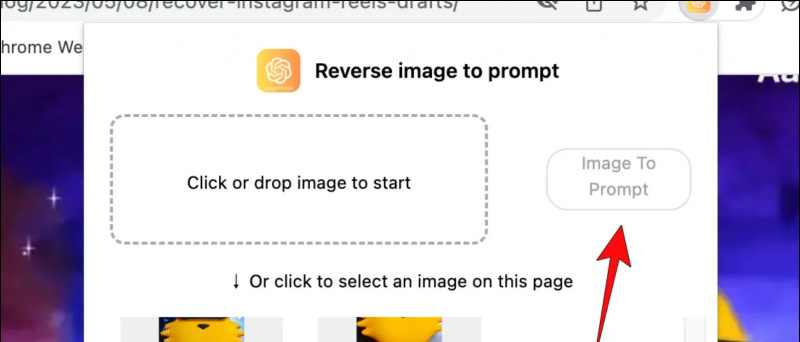
Puoi anche seguirci per notizie tecniche istantanee su Google News o per suggerimenti e trucchi, recensioni di smartphone e gadget, iscriviti beepry.it